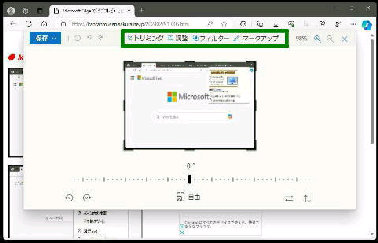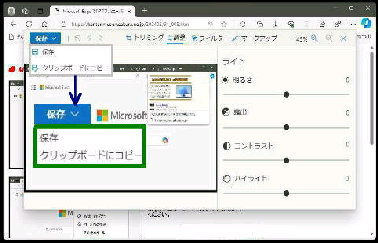● Microsoft Edge で Web 画像を編集する
《 Windows 11 バージョン23H2 画面 》
Microsoft Edge ではブラウザで Web 画像を編集する
ことができます。 編集してからダウンロードできるので、
ダウンロード後に別途編集する必要が無くなります。
Web 画像の右クリックメニューから 「画像の編集」 を
選択してください。
「トリミング」 が選択されたた状態で
「画像の編集」 画面になります。
◆トリミング ◆調整 ◆フィルター
◆マークアップ
左図は 「調整」 の 編集画面 から保存
するときの例です。
「画像の保存オプション」 ボタンを押すと
編集した画像を保存することができます。
サイドバーに、通常のダウンロード画面
が表示されます。
「名前を付けて保存」 するとダウンロード
フォルダーに画像が保存されます。
上部のツールバーで、次の編集する内容
を選択します。
[保存] サイドバーにダウンロード画面
が表示されます。 (次の画面)
[クリップボードにコピー] を選択する
こともできます。